
发布时间:2022-11-02 来源:win7旗舰版 浏览量:
系统教程1月11日讯 我们在使用电脑时候,文件的储存都需要创建一个文件夹,有些重要的文件需要对其进行加密,不想让人看到,这个时候就我们就需要学会应该怎么给文件夹设置密码,然后保证自己不想被人看到的文件得以保存,也只有自己可以打开。下面,小编就来跟大家演示设置加密文件夹的流程。
每个人都有属于自己的隐私和小秘密,不想被他人发现,保护隐私是每个人都需要做的工作。现在文件夹已经广泛应用于我们的生活中,那么我们怎么把自己的文件夹进行加密保护呢?怎么给文件夹加密设置密码?就成为了很多用户们头疼的事情,因此,小编给大家带来了给电脑设置加密文件夹的图文教程。
怎么给电脑设置加密文件夹
选中要加密的文件。

电脑电脑图解1
选择添加到压缩文件。
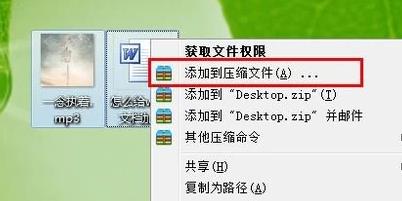
加密文件夹电脑图解2
在出来的压缩文件窗口,先不要点确定,点秘密,输入密码,并再次确认密码。
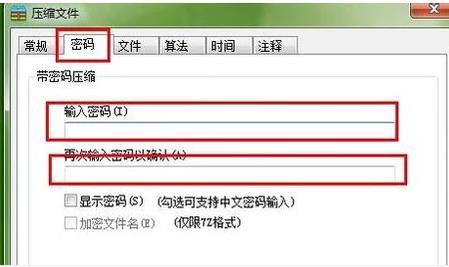
加密文件夹电脑图解3
出现一个压缩文件,将源文件删除。

电脑电脑图解4
打开压缩文件的时候需要输入密码。给电脑上的文件加密成功。
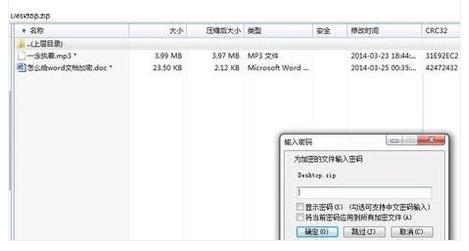
加密文件夹电脑图解5
方法二:
打开deWindows资源管理器。
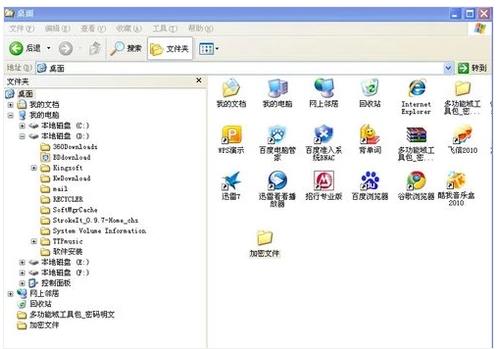
电脑文件夹电脑图解6
右键点要加密的文件或文件夹,然后点击“属性”。

电脑文件夹电脑图解7
在“常规”选项卡,点击“高级”。选中“加密内容以便保护数据”复选框。
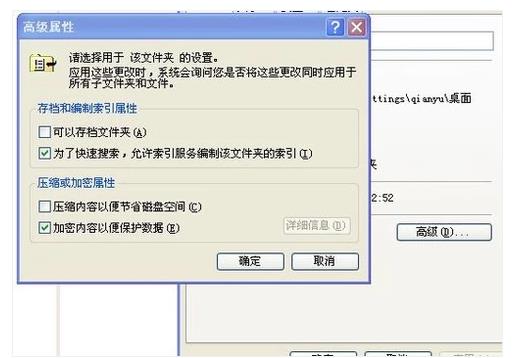
加密文件夹电脑图解8
以上就是给文件夹设置密码的全部步骤,阅读到这里,相信大家对于文件夹设密码已经学会了吧。但是其实,加密的文件夹虽然说是比较难以破解的,但是随着现在电脑科技的快速发展,目前也有很多的解码的工具,而且非常的实用。
系统教程1月11日讯 相信JDK怎么进行环境变量配置一直是困扰着许多入门编程员的问题,许多用户朋友
系统教程1月11日讯 调整一个适合自己的显示器屏幕是非常重要的,特别是长期面对电脑的用户,有时我们
相信很多人都知道,目前有一个很常见的木马病毒叫做explorer病毒,当explorer病毒进入计
最近有WinXP系统用户反映,桌面上有些图标很顽固,删都删不掉,这让用户非常苦恼。那么,WinXP
本站发布的ghost系统仅为个人学习测试使用,请在下载后24小时内删除,不得用于任何商业用途,否则后果自负,请支持购买微软正版软件!
如侵犯到您的权益,请及时通知我们,我们会及时处理。Copyright @ 2018 斗俩下载站(http://www.doulia.cn) 版权所有 xml地图 邮箱: